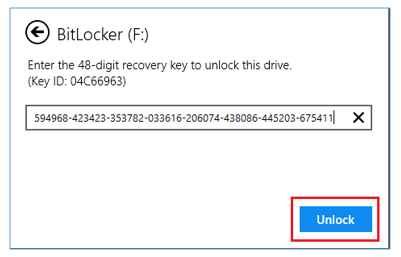BitLocker là gì?
BitLocker hay BitLocker Drive Encryption là một tính năng bảo mật và mã hóa ổ đĩa được tích hợp sẵn trong hệ điều hành Windows. BitLocker cho phép người dùng mã hóa mọi thứ trên ổ đĩa được cài đặt Windows, bảo vệ dữ liệu đó khỏi bị đánh cắp hoặc truy cập trái phép.
Microsoft BitLocker cải thiện khả năng bảo vệ tệp và hệ thống bằng cách giảm thiểu truy cập dữ liệu trái phép. Nó sử dụng thuật toán Advanced Encryption Standard với khóa 128-bit hoặc 256-bit. BitLocker kết hợp quy trình mã hóa trên đĩa và các kỹ thuật quản lý khóa đặc biệt
Mặc dù BitLocker lần đầu tiên ra mắt với Windows Vista vào năm 2007, bắt đầu với Windows 10 phiên bản 1511, Microsoft đã cập nhật BitLocker, giới thiệu các thuật toán mã hóa mới, cài đặt chính sách nhóm mới, ổ đĩa hệ điều hành (OS) mới và ổ đĩa dữ liệu di động. Bản cập nhật này áp dụng cho Windows 11, 10 và Server 2016 trở lên. Bản thân BitLocker hoạt động trên các phiên bản Pro, Enterprise và Education của Windows.
BitLocker hoạt động như thế nào?
BitLocker sử dụng chip Trusted Platform Module (TPM) chuyên dụng để bảo vệ dữ liệu của bạn. TPM lưu trữ các khóa mã hóa Rivest-Shamir-Adleman (RSA) riêng biệt cho hệ thống máy chủ, giúp xác thực phần cứng và tăng cường bảo mật. TPM được cài đặt sẵn bởi nhà sản xuất máy tính và hoạt động cùng BitLocker để bảo vệ dữ liệu người dùng.
Ngoài TPM, BitLocker còn có khả năng khóa quá trình khởi động cho đến khi người dùng nhập mã PIN hoặc chèn thiết bị có thể tháo rời như ổ đĩa flash có chứa khóa khởi động. BitLocker cũng tạo ra khóa khôi phục cho ổ cứng của người dùng để đề phòng trường hợp quên hoặc mất mật khẩu.
Máy tính không có TPM vẫn có thể sử dụng BitLocker để mã hóa ổ đĩa hệ điều hành Windows. Tuy nhiên, việc triển khai này sẽ yêu cầu sử dụng khóa khởi động USB để khởi động máy tính hoặc tiếp tục từ chế độ ngủ đông. Microsoft khuyến cáo rằng việc sử dụng TPM kết hợp với BitLocker sẽ mang lại mức độ bảo mật cao hơn do có thêm nhiều bước xác minh tính toàn vẹn hệ thống trước khi khởi động.
Hướng dẫn sử dụng BitLocker trên windows 10
Bật BitLocker để đi tới file mã hóa
BitLocker được kích hoạt mặc định trên thiết bị hỗ trợ. Tuy nhiên, người dùng có thể dễ dàng bật hoặc tắt tính năng này bằng cách thực hiện theo các bước sau:
- Truy cập vào Control Panel và chọn BitLocker Drive Encryption.
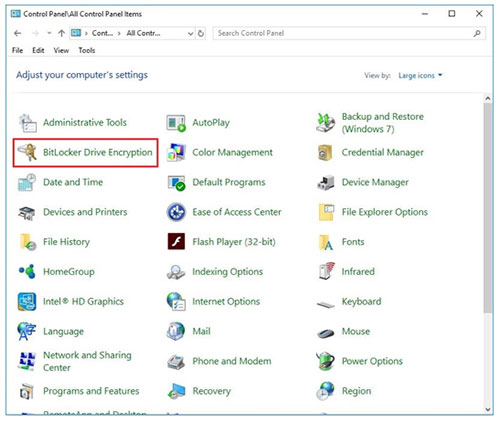
- Chọn ổ lưu trữ di động mà bạn muốn mã hóa và sau đó nhấp vào Turn on BitLocker.
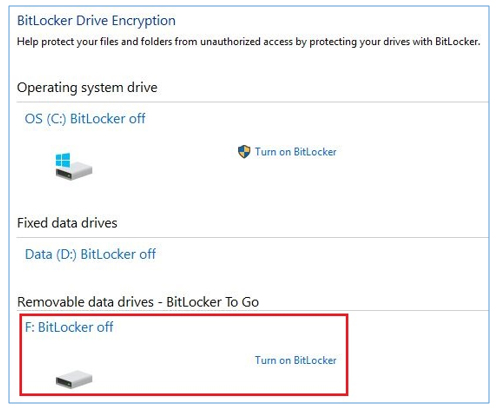
- Chọn Use a password to unlock the drive và xác định mật khẩu của bạn. Nhập lại mật khẩu để xác nhận và sau đó nhấp vào Next.
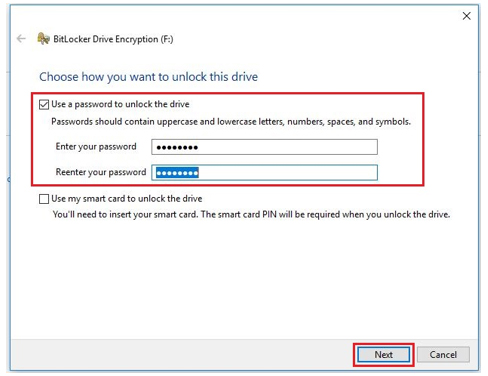
- Chọn nơi bạn muốn lưu khóa khôi phục cần thiết để truy cập ổ đĩa trong trường hợp bạn quên mật khẩu. Không nên sử dụng tùy chọn Save to your cloud domain account, vì nó yêu cầu máy tính của bạn tham gia Microsoft Azure Active Directory hiện không được cung cấp. Thay vào đó, bạn nên sử dụng tùy chọn Save to a file và lưu trữ khóa khôi phục ở nơi an toàn. Sau khi lưu khóa khôi phục, nhấp vào Next.

- Chọn cách bạn muốn mã hóa ổ. Nếu bạn đang sử dụng một ổ mới, hãy chọn Encrypt used disk space only. Nếu bạn đang sử dụng một ổ có dữ liệu, hãy chọn Encrypt entire drive. Sau đó nhấp vào Next.
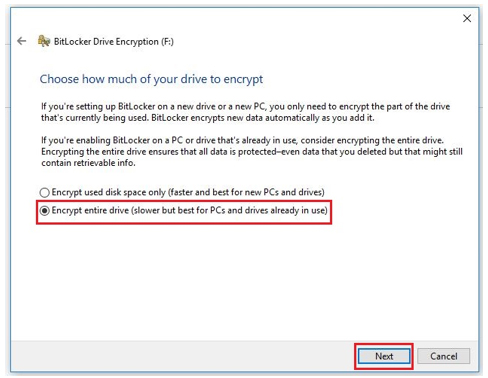
- Chọn chế độ mã hóa. Nếu dự định sử dụng ổ được mã hóa trên các phiên bản Windows cũ, hãy chọn Compatible mode. Nếu bạn sẽ chỉ sử dụng ổ trên máy Windows 10, hãy chọn New encryption mode, chế độ mã hóa tốt hơn. Sau đó nhấp vào Next.
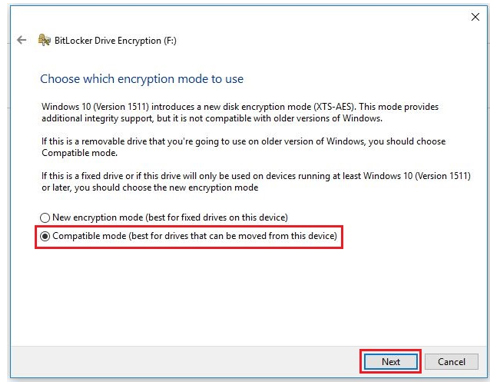
- Nhấp vào Start encrypting để bắt đầu tạo mã khóa BitLocker.
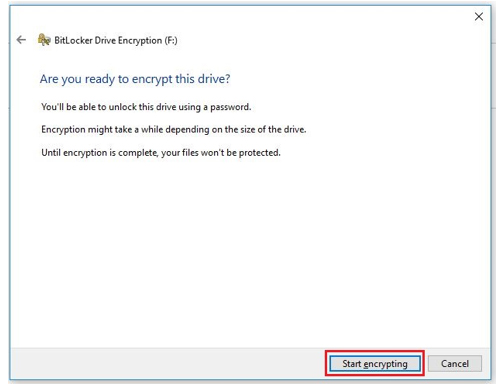
Sau khi tạo mã khóa thành công chọn Close để hoàn tất.
Thay đổi mật khẩu mở khóa
- Mở khóa ổ được mã hóa với mật khẩu hiện có.
- Chuyển đến Control Panel và sau đó chọn BitLocker Drive Encryption.
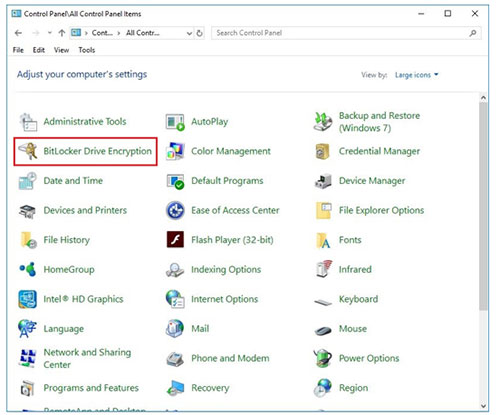
- Tìm ổ đĩa mà bạn muốn thay đổi mật khẩu và nhấp vào Change password.
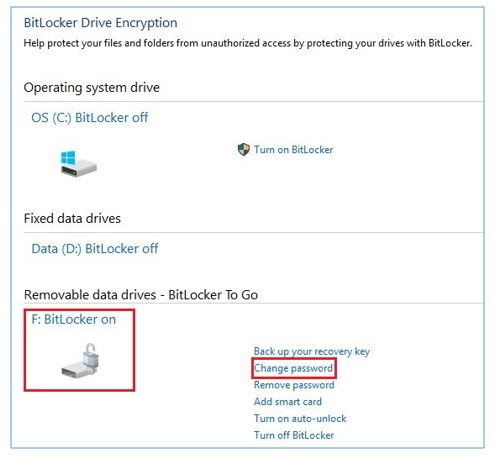
- Nhập mật khẩu hiện tại và mật khẩu mới mà bạn muốn đặt. Sau đó nhấp vào Change password để xác nhận.
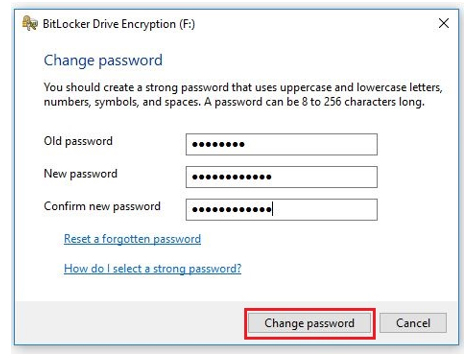
- Sau khi mật khẩu được thay đổi, nhấn chọn Close để hoàn tất.
Sử dụng khóa khôi phục để mở khóa ổ mã hóa
Trong trường hợp bạn quên mật khẩu mở khóa hoặc gặp sự cố khiến bạn không thể truy cập ổ đĩa được mã hóa, bạn có thể sử dụng khóa khôi phục để mở khóa ổ đĩa.
- Mở File Explorer, nhấp chuột phải vào ổ đĩa đã được mã hóa mà bạn muốn mở khóa, sau đó chọn Unlock Drive.

- Nhấp vào More options trong cửa sổ pop-up.
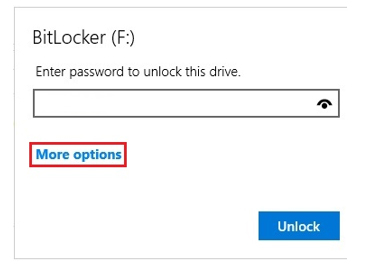
- Đảm bảo rằng Automatically unlock on this PC đã được chọn và nhấp vào Enter recovery key.

- Nhập khóa khôi phục gồm 48 chữ số vào hộp thoại và nhấp vào Unlock để mở khóa.